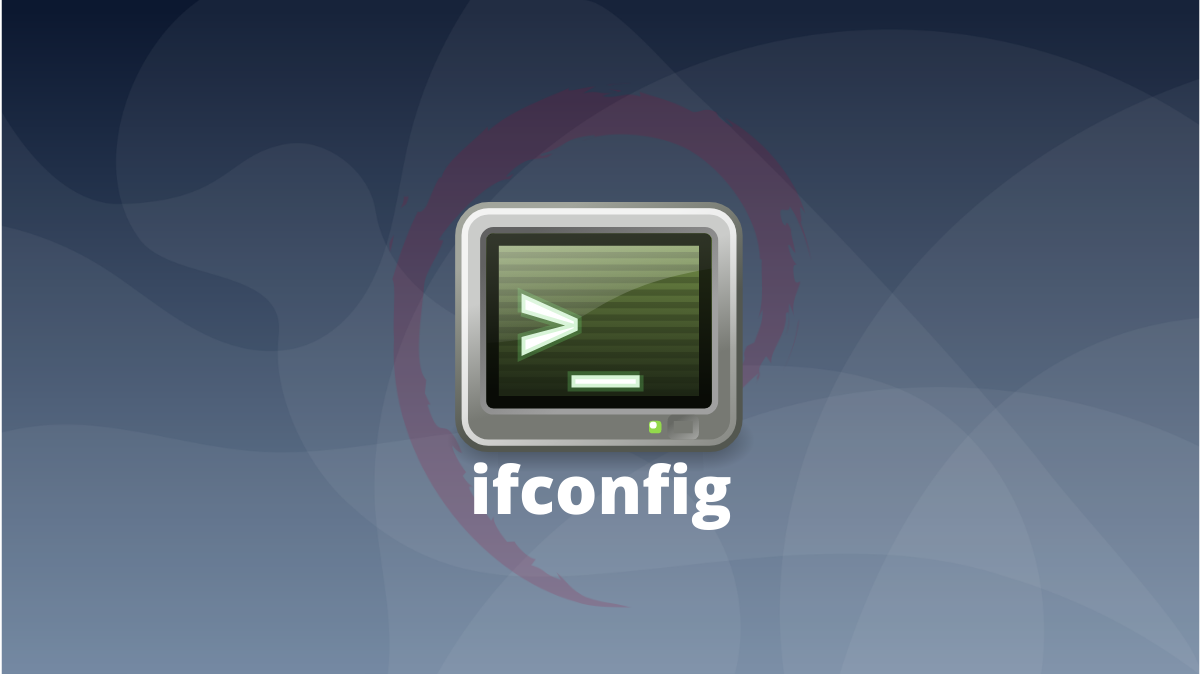Commandes pour vérifier l’espace disque sous Linux
La gestion efficace de l’espace disque est cruciale pour maintenir les systèmes Linux en bon état de fonctionnement. Que vous soyez un administrateur système expérimenté ou un utilisateur occasionnel, il est essentiel de pouvoir surveiller et gérer l’espace disque disponible sur votre machine. Dans cet article, nous examinerons dix commandes utiles pour vérifier l’espace disque sous Linux.
1. df – Rapport d’utilisation de l’espace disque
La commande df est l’une des commandes les plus simples et les plus couramment utilisées pour vérifier l’utilisation de l’espace disque sur un système Linux. Elle affiche les informations sur l’utilisation de l’espace disque pour tous les systèmes de fichiers montés.
df -hCette commande affiche l’utilisation de l’espace disque de manière lisible pour l’homme (-h) avec des tailles exprimées en gigaoctets (Go) ou en mégaoctets (Mo).
2. du – Utilisation de l’espace disque d’un répertoire
La commande du permet de vérifier l’utilisation de l’espace disque d’un répertoire spécifique et de ses sous-répertoires.
du -sh /chemin/vers/le/repertoireCela affichera le total de l’utilisation de l’espace disque du répertoire spécifié de manière lisible pour l’homme (-h).
3. ncdu – Utilisation de l’espace disque interactive
ncdu est un utilitaire interactif en mode texte qui permet de visualiser l’utilisation de l’espace disque de manière hiérarchique et de naviguer facilement à travers les répertoires.
ncduCette commande lancera une interface ncurses qui affichera l’utilisation de l’espace disque à partir du répertoire où elle est exécutée.
4. du – Utilisation de l’espace disque par type de fichier
Vous pouvez utiliser la commande du avec d’autres options pour afficher l’utilisation de l’espace disque par type de fichier.
du -ah --max-depth=1 | sort -hrCette commande affichera l’utilisation de l’espace disque pour chaque fichier et répertoire dans le répertoire actuel de manière lisible pour l’homme, triée par taille décroissante.
5. df -i – Utilisation des inodes
En plus de l’utilisation de l’espace disque, il est également important de surveiller l’utilisation des inodes, qui sont des structures de données utilisées par le système de fichiers Linux pour stocker les informations sur les fichiers.
df -iCette commande affichera l’utilisation des inodes pour chaque système de fichiers monté.
6. du -hs * | sort -rh – 10 plus gros répertoires
Vous pouvez utiliser du avec sort pour lister les répertoires par taille et identifier les plus gros répertoires.
du -hs * | sort -rh | head -n 10Cela affichera les dix plus gros répertoires dans le répertoire actuel, triés par taille.
7. find – Utilisation de l’espace disque par fichier
La commande find peut être utilisée pour rechercher des fichiers en fonction de différents critères, y compris la taille.
find / -type f -size +100MCette commande recherchera tous les fichiers de plus de 100 Mo à partir de la racine (/) du système de fichiers.
8. lsblk – Liste des périphériques de stockage
Pour obtenir une liste des périphériques de stockage attachés à votre système, vous pouvez utiliser la commande lsblk.
lsblkCette commande affichera une liste des périphériques de stockage, y compris les disques et les partitions.
9. fdisk – Informations sur les partitions de disque
Pour obtenir des informations détaillées sur les partitions de disque, vous pouvez utiliser la commande fdisk.
fdisk -lCette commande affichera une liste de toutes les partitions de disque disponibles sur votre système.
10. du – Utilisation de l’espace disque par utilisateur
Enfin, vous pouvez utiliser la commande du pour vérifier l’utilisation de l’espace disque par utilisateur.
sudo du -sh /home/*Cela affichera l’utilisation de l’espace disque de chaque répertoire d’utilisateur dans le répertoire /home.
Cas particuliers
1. Gestion de Serveur Web en Production
Contexte :
Un administrateur système gère un serveur web en production, hébergeant plusieurs sites web. Il doit surveiller régulièrement l’espace disque pour garantir des performances optimales.
Utilisation des commandes :
- Utilisation de
dfpour surveiller l’espace disque :
df -h- Identification des répertoires les plus gourmands avec
du:
du -h --max-depth=1 /var/www2. Développement sur Poste de Travail
Contexte :
Un développeur travaille sur un projet logiciel complexe et doit gérer l’espace disque sur son poste de travail pour éviter les problèmes de performances.
Utilisation des commandes :
- Analyse de l’utilisation de l’espace disque avec
du:
du -sh /home/utilisateur/projet3. Administration de Serveur de Base de Données
Contexte :
Un administrateur de base de données surveille l’espace disque utilisé par le serveur de base de données pour garantir son bon fonctionnement.
Utilisation des commandes :
- Vérification de l’utilisation de l’espace disque avec
df:
df -h4. Calcul sur Cluster Haute Performance
Contexte :
Un chercheur exécute des simulations sur un cluster de calcul haute performance et doit surveiller l’espace disque pour stocker les résultats.
Utilisation des commandes :
- Surveillance de l’espace disque disponible avec
df:
df -h- Identification des fichiers volumineux avec
find:
find /chemin/vers/dossier -type f -size +100M5. Gestion de Serveur de Stockage en Nuage
Contexte :
Un fournisseur de services de stockage en nuage surveille l’espace disque sur son cluster de serveurs pour répondre aux besoins de stockage des clients.
Utilisation des commandes :
- Surveillance de l’utilisation de l’espace disque avec
df:
df -h- Identification des utilisateurs consommant le plus d’espace avec
du:
du -sh /home/*Cette réécriture met en évidence les différents cas d’utilisation des commandes pour surveiller l’espace disque sous Linux dans des contextes variés, en fournissant des extraits des commandes pertinentes pour chaque scénario.
En conclusion, la surveillance régulière de l’utilisation de l’espace disque est essentielle pour maintenir la performance et la stabilité de votre système Linux. Ces dix commandes vous aideront à vérifier et à gérer efficacement l’espace disque sur votre machine.